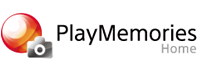-
-
※ソニーマーケティング株式会社は、VAIO株式会社製パーソナルコンピューターVAIOの販売代理店です
- 商品カテゴリー一覧
- 総合サポート・お問い合わせ
- My Sony
- 法人のお客様
- サステナビリティの取り組み
PlayMemories Homeでは、パソコンのフォルダーを登録することで、そのフォルダーに保存されている画像を管理・編集することができます。
画面左下の[+ フォルダーの登録]をクリックして設定画面を表示します。
登録したいフォルダーにチェックを入れ、[OK]をクリックします。
フォルダーを解除したい場合はチェックをはずして、[OK]をクリックします。

プライバシー設定、ログイン、フォームへの入力等、サービスのリクエストに相当する利用者のアクションに応じてのみ設定されるCookieは通常、必須Cookieと呼ばれ、利用を停止することができません。また、当社は、ウェブサイトにおけるお客様の利用状況を分析するため、あるいは個々のお客様に対してよりカスタマイズされたサービス・広告を提供する等の目的のため、Cookieおよび類似技術を使用して一定の情報を収集する場合があります。それらのCookieの受け入れを拒否する場合は、「Cookieを拒否する」をクリックしてください。Cookie使用にご同意頂ける場合は、「Cookieを受け入れる」をクリックして下さい。Cookie設定をカスタマイズする場合は「Cookie設定」をクリックしてください。Cookieの設定をいつでも管理することができます。選択したCookieの設定によっては、このウェブサイトの機能の一部が使用できなくなる場合があります。 詳細については、当社のCookieポリシーをご覧ください。個人情報の取扱いについては、プライバシーポリシーをご覧ください。
詳細については、当社の Cookieポリシー をご覧ください。
個人情報の取扱いについては、 プライバシーポリシー をご覧ください。